码丁实验室,一站式儿童编程学习产品,寻地方代理合作共赢,微信联系:leon121393608。
Simple Blockly
通过删除文件,大家发现其实Blockly-master文件中很多文件并不是必不可少的,通过Simple Blockly案例,梳理Blockly的文件目录,实现精简版的Blockly。
1. 准备工作
(1)HTML知识准备
最小的HTML文档:
<!DOCTYPE> //定义文档的类型
<html> //定义一个 HTML 文档
<head> //定义关于文档的信息
<meta charset="utf-8"> //对于中文网页,声明编码,否则会出现乱码
<title>文档标题</title> //定义文档的标题
</head>
<body> //定义文档的主体
文档内容......
</body>
</html>
除了上述最小HTML文档中包含的内容,我们会用到还有:
Script标签,定义客户端脚本
<script src="helloworld.js"></script>
Link标签,链接样式表
<link rel="stylesheet" type="text/css" href="theme.css">
根据上述内容,完成下面的小案例,要求:
- 在最小HTML文档的基础上,显示HelloWorld;
- 通过内部js脚本控制弹框输出HelloWorld;
- 通过外部js脚本控制弹框输出HelloWorld;
/**示例代码**/
<!DOCTYPE>
<html>
<head>
<meta charset="UTF-8">
<title>HelloWorld</title>
<!--<script>
alert("Hello World!");
</script>-->
<script src="alert_helloworld.js"></script>
</head>
<body>
Hello World!
</body>
</html>
(2)blockly-master文件准备
2. 动手实践
(1)新建文件目录
新建一个文件夹,重命名为SimpleBlockly,并在文件夹中新建css,js两个子文件夹,将blockly-master/Demos/Code中的index.html复制到SimpleBlockly根目录下,如下图:

(2)导入、调整文件
使用notepad++打开index.html文件,修改head部分的内容,并将head部分的涉及的内容,从blockly-master中复制添加到SimpleBlockly中的css和js文件夹中。
- 将title修改为Simple Blockly;
- 将blockly-master/demos/code文件中的style.css文件移至css文件夹中,并将href引号中对应的字符串改为”css/style.css”;
- storage.js直接删除即可,它和Google的Clound Storage有关,案例中用不会涉及这部分功能;
- 将blockly-mater文件中的blockly_compressed.js文件移至js文件夹中,并将src引号中对应的字符串改为”js/blockly_compressed.js”;
- 将blockly-mater文件中的blockls_compressed.js文件移至js文件夹中,并将src引号中对应的字符串改为”js/blockls_compressed.js”;
- 将blockly-mater文件中的javascript_compressed.js文件移至js文件夹中,并将src引号中对应的字符串改为”js/javascript_compressed.js”;
- 将blockly-mater文件中的Python_compressed.js文件移至js文件夹中,并将src引号中对应的字符串改为”js/Python_compressed.js”;
- 将blockly-mater文件中的php_compressed.js文件移至js文件夹中,并将src引号中对应的字符串改为”js/php_compressed.js”;
- 将blockly-mater文件中的lua_compressed.js文件移至js文件夹中,并将src引号中对应的字符串改为”js/lua_compressed.js”;
- 将blockly-mater文件中的dart_compressed.js文件移至js文件夹中,并将src引号中对应的字符串改为”js/dart_compressed.js”;
- 将blockly-master/demos/code文件中的code.js文件移至js文件夹中,并将src引号中对应的字符串改为”js/code.js”;
此步的目的是将Blockly相关文件的位置进行调整,并且修改html部分代码,让其能指向对应文件;找文件的一个技巧:”..”代表返回父文件目录,文件前没有内容的话,就表明和html文件在同一文件夹下。
上述操作完成之后,保存html文件,并在浏览器中打开:
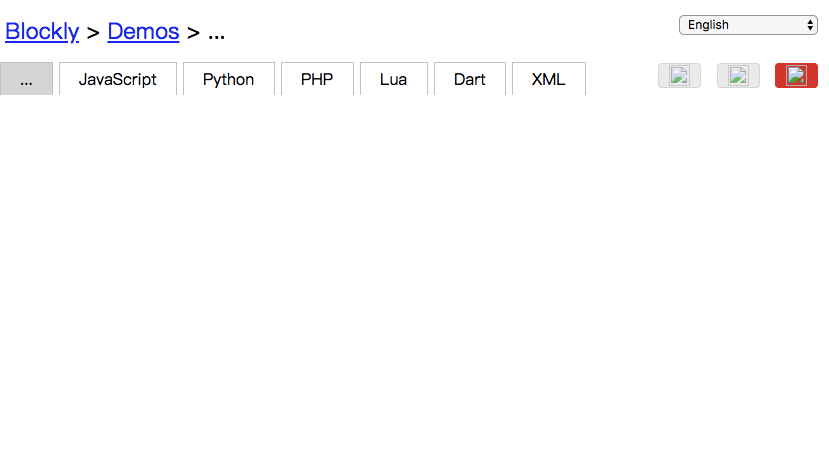
如上图,比较直观的可以看出Toolbox并未显示出来。文件明明已经导入并调整好了,为什么还会出现这种情况?我们可以借助Chrome浏览器的“检查”功能,查看出现问题的原因:
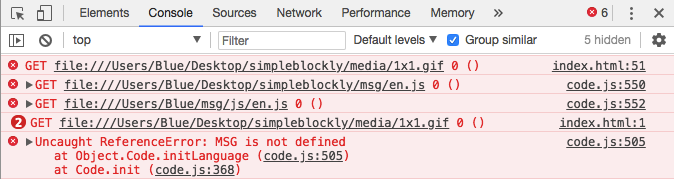
在上图中,发现有几个错误,仔细看这些错误,发现除了media文件相关的错误之外,出现频率较高的就是msg相关的错误。
对比之前的“删除文件”案例,在删除media或msg文件夹之后的现象。
msg文件这么重要吗?它有什么功能?
对于msg文件,可分为2部分,一部分blocks的msg文件,负责blocks语言的转换;一部分是category的msg文件,负责category语言的转换;
如何解决这种情况?
a. 方案
分别导入blocks和category的en.js文件;(可分别添加,然后刷新两个文件对界面的影响);界面转换成中文(两个zh-hans.js文件导入)。
b.方案
通过a.方案可以实现基本功能,达到预期的效果,不过语言转换功能就失效了;如果需要完整的功能,就要通过code.js文件修改,直接进行调整msg文件指向的路径;
/**在修改code之前,需要了解一个基础知识**/
document.write("test");
/**可以在demo2-1中进行测试,不过要区分与code.js中代码的细微区别**/
先将根目录下的msg文件和code目录下的msg文件,分别拷贝到SimpleBlockly/msg文件中,为方便区分,分别重命名为blocks-msg和category-msg,然后修改code.js中的代码指向这些文件。刷新网页,即可正常工作。
// Load the Code demo's language strings.
document.write('<script src="msg/category-msg/' + Code.LANG + '.js"></script>n');
// Load Blockly's language strings.
document.write('<script src="msg/blocks-msg/' + Code.LANG + '.js"></script>n');
(3)媒体文件的导入
通过查看Chrome的Console,发现media文件缺失,导致界面有裂图。所以将media文件拷贝到SimpleBlockly文件的目录中,然后修改html和code.js文件中的media对应路径即可。
code.js文件中的media文件对应第420行
至此,Simple Blockly就大功告成了!
作者:郅朋
简书著作权归作者所有,任何形式的转载都请联系作者获得授权并注明出处。

